电脑版迅雷关闭开机自动启动设置的方法
时间:2022-09-02 10:33:03作者:极光下载站人气:134
很多小伙伴每天启动电脑的时候都会发现自己的后台应用中会自动出现迅雷的图标,这可能是因为我们的迅雷设置中,“开机启动迅雷”选项被打开了。如果我们不想让迅雷开机自动启动的话可以选择将该选项关闭,方法十分简单,我们只需要打开迅雷页面右上角的“三”图标,然后选择设置选项,进入设置页面之后我们就能在页面中找到“开机启动迅雷”选项,将该选项的勾选取消即可。有的小伙伴可能不清楚具体的操作方法,接下来小编就来和大家分享一下电脑版迅雷关闭开机自动启动设置的方法。
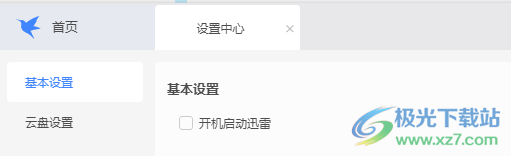
方法步骤
1、第一步,我们首先打开电脑上的迅雷选项,进入迅雷页面之后我们点击页面右上角的“三”图标
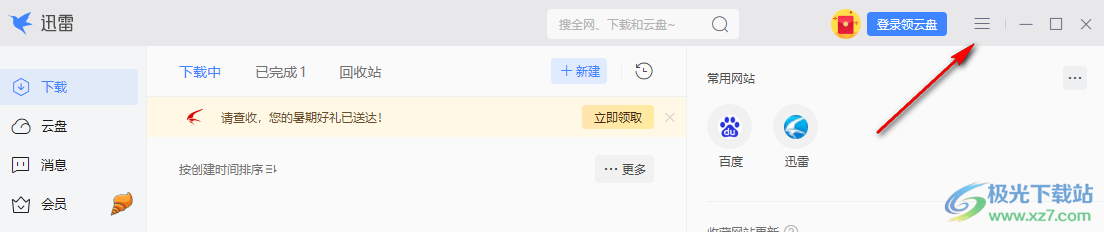
2、第二步,点击“三”图标之后,我们在下拉列表中找到“设置”选项,打开设置选项
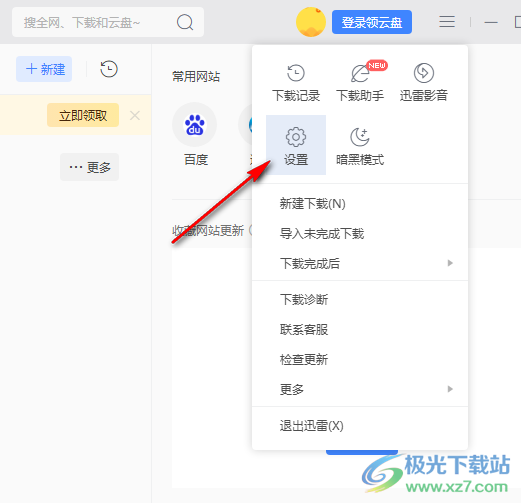
3、第三步,进入设置页面之后,我们在页面左侧点击“基本设置”选项,然后在页面右侧找到“开机启动迅雷”选项
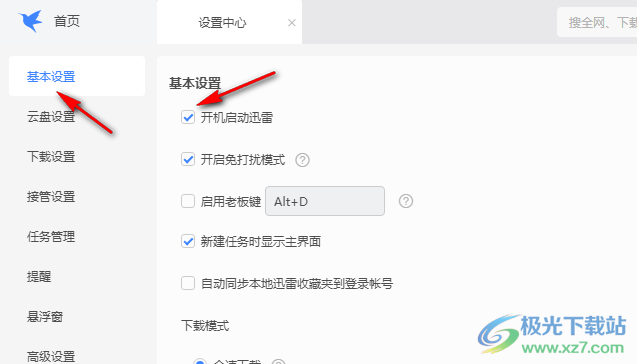
4、第四步,我们将“开机启动迅雷”选项前框内的勾选取消即可
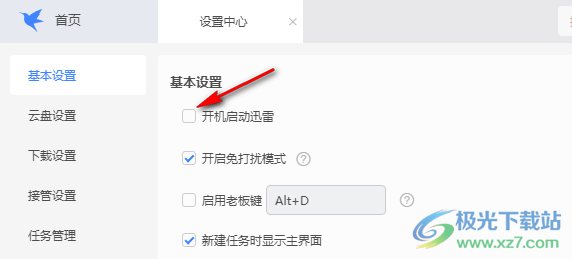
以上就是小编整理总结出的关于电脑版迅雷关闭开机自动启动设置的方法,进入迅雷页面之后我们点击页面右上角的“三”图标,然后点击设置,接着在设置页面中将“开机启动迅雷”选项取消勾选即可,感兴趣的小伙伴快去试试吧。
标签迅雷关闭开机自动启动设置,迅雷
相关推荐
相关下载
热门阅览
- 1百度网盘分享密码暴力破解方法,怎么破解百度网盘加密链接
- 2keyshot6破解安装步骤-keyshot6破解安装教程
- 3apktool手机版使用教程-apktool使用方法
- 4mac版steam怎么设置中文 steam mac版设置中文教程
- 5抖音推荐怎么设置页面?抖音推荐界面重新设置教程
- 6电脑怎么开启VT 如何开启VT的详细教程!
- 7掌上英雄联盟怎么注销账号?掌上英雄联盟怎么退出登录
- 8rar文件怎么打开?如何打开rar格式文件
- 9掌上wegame怎么查别人战绩?掌上wegame怎么看别人英雄联盟战绩
- 10qq邮箱格式怎么写?qq邮箱格式是什么样的以及注册英文邮箱的方法
- 11怎么安装会声会影x7?会声会影x7安装教程
- 12Word文档中轻松实现两行对齐?word文档两行文字怎么对齐?

网友评论